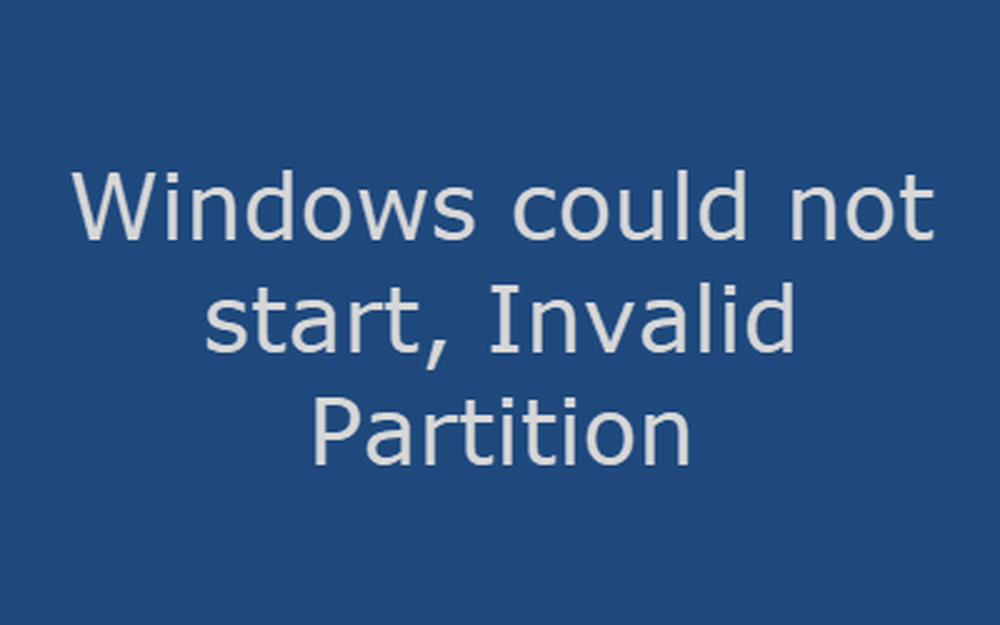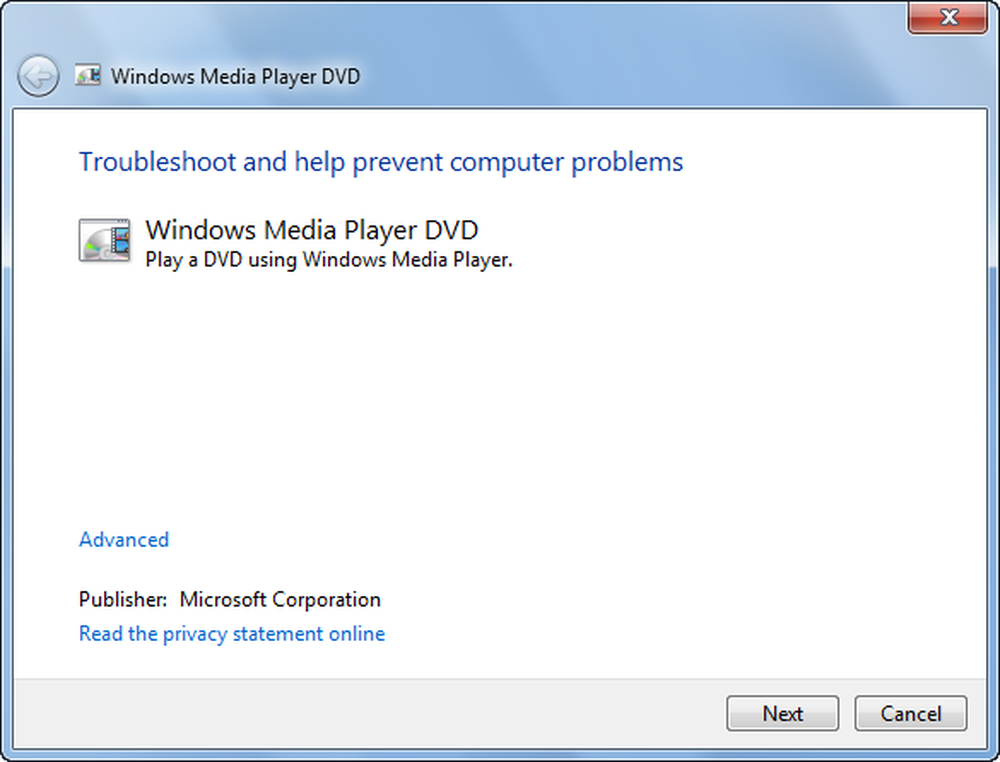Dépannez Windows Services ne démarrera pas
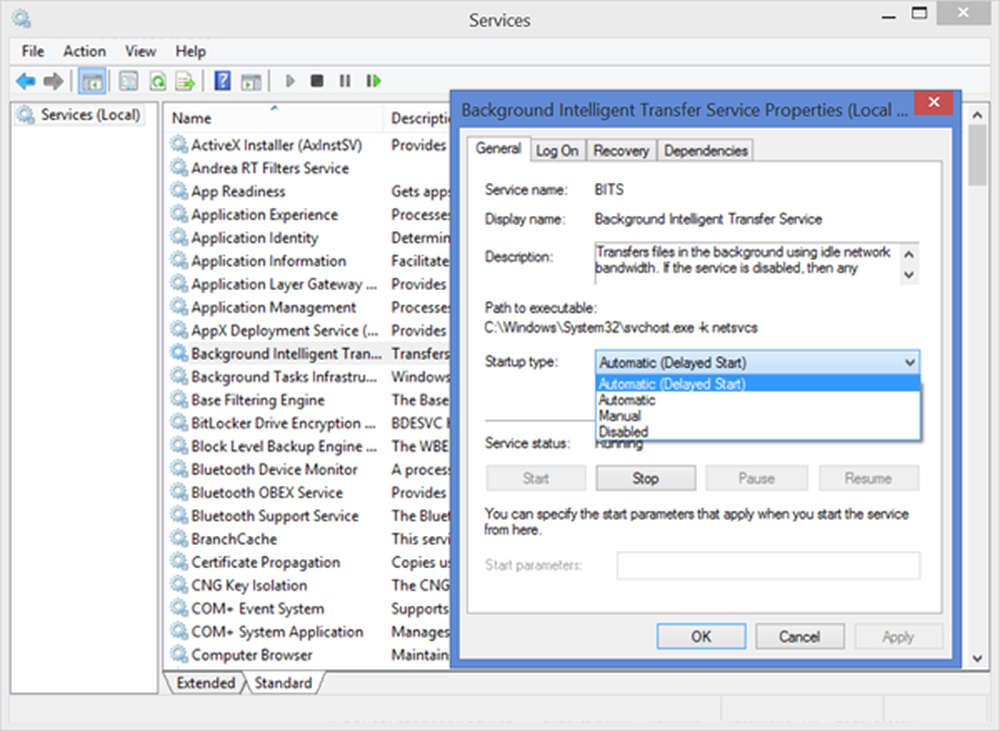
Pour que le système d’exploitation Windows fonctionne correctement, il est impératif que les services Windows démarrent au moment opportun. Mais il peut arriver que, pour une raison quelconque, vous constatiez que votre important Les services Windows ne démarrent pas. Si vous rencontrez le problème suivant: Windows Services ne démarre pas automatiquement sur vos systèmes Windows 10, Windows 8, Windows 7 ou Windows Vista, voici quelques points à considérer lors de la résolution du problème..
Services Windows sont des applications qui démarrent généralement au démarrage de l'ordinateur et s'exécutent silencieusement en arrière-plan jusqu'à son arrêt. À proprement parler, un service est une application Windows implémentée avec l'API de services. Cependant, les services traitent normalement des tâches de bas niveau qui nécessitent peu ou pas d'interaction de l'utilisateur.
Lis: Comment démarrer, arrêter, désactiver les services Windows.
Les services Windows ne démarreront pas
Avant de commencer, créez manuellement un point de restauration du système..
1] Pour gérer les services Windows, vous devez ouvrir la boîte de dialogue Exécuter, tapez services.msc et appuyez sur Entrée pour ouvrir le gestionnaire de services. Ici, vous pouvez définir son type de démarrage sur Automatique, Retardé, Manuel ou Désactivé. Vérifiez si le service spécifique avec lequel vous rencontrez des problèmes n'est pas défini sur désactivé. Voyez si vous pouvez le démarrer manuellement en cliquant sur le bouton Début bouton.
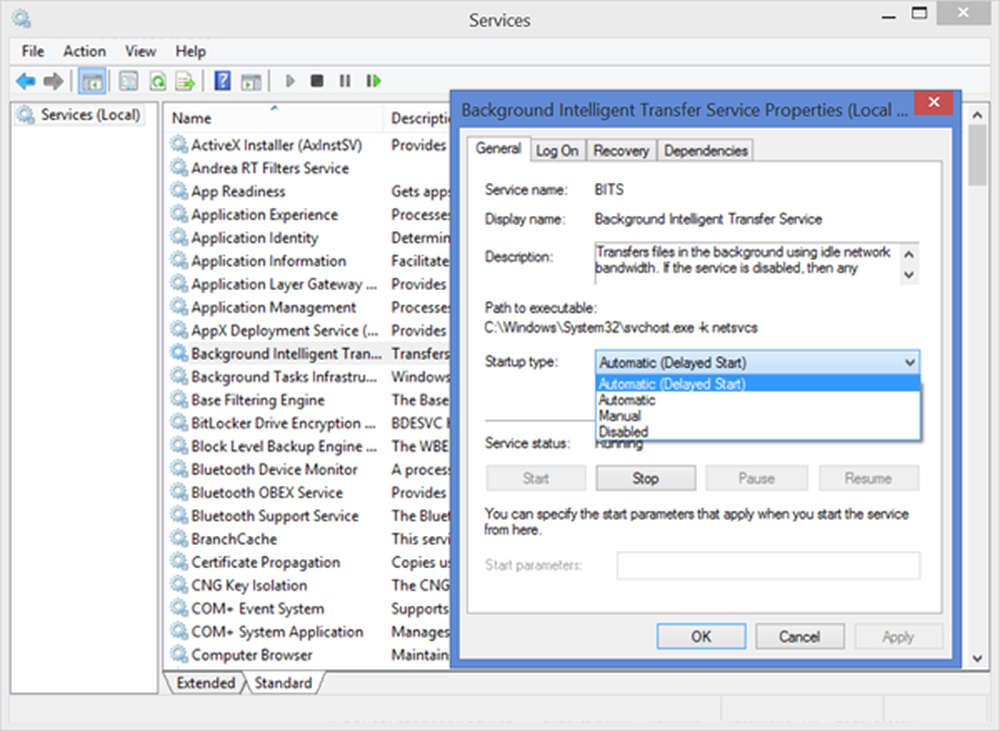
2] Démarrez en mode sans échec et voyez si le service démarre. Bien souvent, des services ou des pilotes non-Microsoft peuvent interférer avec le bon fonctionnement des services système. Sinon, vous pouvez également exécuter un démarrage en mode minimal et vérifier.
3] Exécutez le vérificateur de fichiers système, c.-à-d. Courir sfc / scannow à partir d'une invite de commande élevée. Redémarrez à la fin et vérifiez. Les utilisateurs de Windows 10 / 8.1 peuvent réparer leur image système Windows et voir si cela aide..
4] Si vous rencontrez des problèmes pour démarrer certains services spécifiques, vérifiez si l’une de ces publications peut vous aider:
- Heure Windows, Pare-feu Windows, Journal des événements Windows, les services ne démarrent pas
- Windows n'a pas pu démarrer le service Windows Update sur l'ordinateur local
- Le service de temps Windows ne fonctionne pas
- Le service de pare-feu Windows ne démarre pas
- Le service de journal des événements Windows ne démarre pas
- Le service Windows Security Center ne peut pas être démarré
- Windows n'a pas pu démarrer le service WLAN AutoConfig
- Le service Windows Search s'arrête
- Le service Windows Defender n'a pas pu être démarré
- Le service de profil utilisateur a échoué lors de la connexion
- Le service client de stratégie de groupe n'a pas pu démarrer
- Problème de téléchargement vers le service de rapport d'erreurs Windows
- Service de transfert intelligent en arrière-plan donnant des problèmes
- Échec de la connexion à un service Windows
- Le fournisseur de services cryptographiques a signalé une erreur.
5] Si vous rencontrez un problème sur votre système Windows 7 ou Windows Server 2008 R2 SP1, où vous rencontrez un long délai avant que tous les services ne soient prêts après l'installation d'une application, visitez KB2839217 et demandez un correctif. Cela peut généralement se produire lorsque l'application crée un fichier dont le nom de fichier est supérieur à 127 caractères..
6] Si vous recevez une erreur Windows ne peut pas démarrer le pare-feu Windows, le client DHCP ou la stratégie de diagnostic sur l'ordinateur local sous Windows 7 ou Windows Vista, appliquez ce correctif à partir du KB943996..
7] Voir si la restauration de Windows, l’utilisation d’un bon point de restauration système antérieur vous aide.
8] Si cela ne vous aide pas, vous devrez peut-être envisager de réparer Windows 7 ou d'utiliser Actualiser ou Réinitialiser l'ordinateur sous Windows 10/8..
Bonne chance!
Lecture connexe:
SMART, Windows Tweaker est notre utilitaire gratuit qui vous aide à ajuster les services Windows, en vous basant sur les configurations suggérées de BlackVipers, et vous permet également de réinitialiser les valeurs des services sur leurs valeurs par défaut. Tu voudras peut-être vérifier!